win11开机出现卷1卷2怎么去掉 win11安装卷1卷2如何解决
更新时间:2023-10-26 16:55:50作者:yang
win11开机出现卷1卷2怎么去掉,Win11系统是微软公司最新发布的操作系统,具有许多令人激动的新功能和改进,一些用户在安装和启动过程中可能会遇到一些问题,比如开机时出现卷1卷2的情况。这个问题可能会让用户感到困惑和不安,因为它影响了系统的正常运行。如何去掉这个卷1卷2提示,以及如何解决安装过程中出现的问题呢?本文将为您提供解决方案,帮助您顺利使用Win11系统。
安装win11位于卷1解决方法:
1、在开机时如果遇到位于卷1,说明我们安装了双系统。
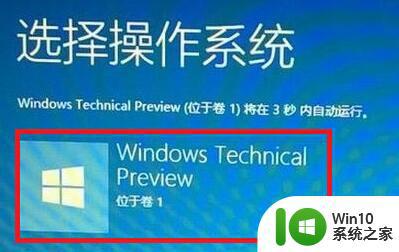
2、这时候进入要使用的系统,然后按下键盘“Win+R”打开运行。
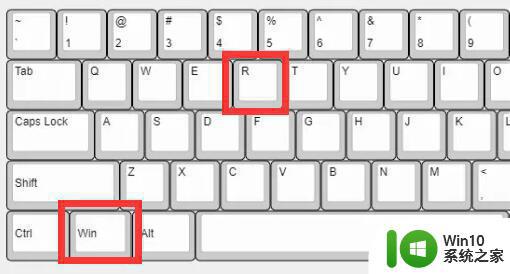
3、打开后,输入“msconfig”并点击“确定”。
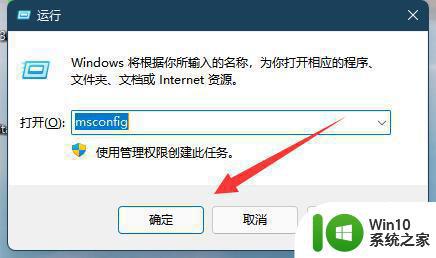
4、然后进入上方“引导”选项卡。
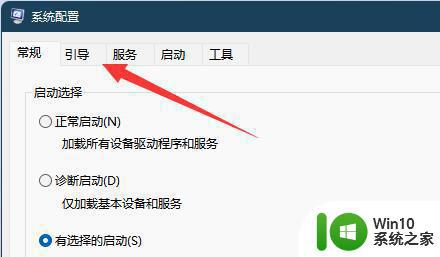
5、在其中选中不需要的系统,再点击“删除”就可以了。
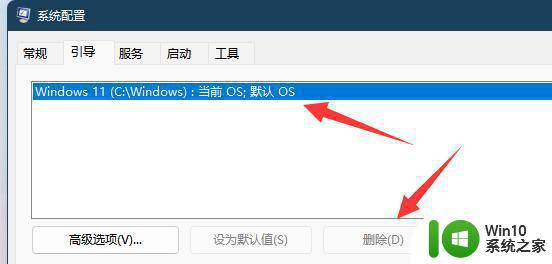
以上就是如何去掉win11开机出现的卷1卷2的全部内容,如果你遇到了这种情况,不妨尝试根据小编提供的方法来解决,希望这对大家有所帮助。
win11开机出现卷1卷2怎么去掉 win11安装卷1卷2如何解决相关教程
- 组装机安装游戏时一直分卷文件损坏解决方法 组装机安装游戏时分卷文件损坏怎么办
- win11安装不上如何解决 win11安装失败出现错误代码如何解决
- nvme无法在驱动器0的分区1上安装windows10怎么办 NVMe驱动器0分区1无法安装Windows10怎么解决
- 怎么解决华硕无法在驱动器0的分区1上安装windows10 华硕无法在驱动器0的分区1上安装windows10怎么办
- win11安装失败蓝屏怎么解决 win11系统安装出现蓝屏怎么办
- Win11安装后重启出现蓝屏怎么办 如何解决Win11安装后重启时出现蓝屏的问题
- 安装win7开机出现checking media如何处理 装win7后出现checking media解决方法
- win11出现错误代码0x800f0950如何处理 win11安装错误代码0x800f0950解决方法
- win11安装steam打不开如何解决 Win11安装Steam后无法打开怎么办
- win11安装autocad出现错误代码如何解决 win11系统安装autocad失败的原因及解决方法
- win11系统开机后一直闪屏怎么办 win11安装完成后出现闪屏问题的解决方法
- 安装win11系统一直卡在开机界面转圈怎么解决 win11系统安装卡在开机界面转圈如何处理
- w8u盘启动盘制作工具使用方法 w8u盘启动盘制作工具下载
- 联想S3040一体机怎么一键u盘装系统win7 联想S3040一体机如何使用一键U盘安装Windows 7系统
- windows10安装程序启动安装程序时出现问题怎么办 Windows10安装程序启动后闪退怎么解决
- 重装win7系统出现bootingwindows如何修复 win7系统重装后出现booting windows无法修复
系统安装教程推荐
- 1 重装win7系统出现bootingwindows如何修复 win7系统重装后出现booting windows无法修复
- 2 win10安装失败.net framework 2.0报错0x800f081f解决方法 Win10安装.NET Framework 2.0遇到0x800f081f错误怎么办
- 3 重装系统后win10蓝牙无法添加设备怎么解决 重装系统后win10蓝牙无法搜索设备怎么解决
- 4 u教授制作u盘启动盘软件使用方法 u盘启动盘制作步骤详解
- 5 台式电脑怎么用u盘装xp系统 台式电脑如何使用U盘安装Windows XP系统
- 6 win7系统u盘未能成功安装设备驱动程序的具体处理办法 Win7系统u盘设备驱动安装失败解决方法
- 7 重装win10后右下角小喇叭出现红叉而且没声音如何解决 重装win10后小喇叭出现红叉无声音怎么办
- 8 win10安装程序正在获取更新要多久?怎么解决 Win10更新程序下载速度慢怎么办
- 9 如何在win7系统重装系统里植入usb3.0驱动程序 win7系统usb3.0驱动程序下载安装方法
- 10 u盘制作启动盘后提示未格式化怎么回事 U盘制作启动盘未格式化解决方法
win10系统推荐
- 1 萝卜家园ghost win10 32位安装稳定版下载v2023.12
- 2 电脑公司ghost win10 64位专业免激活版v2023.12
- 3 番茄家园ghost win10 32位旗舰破解版v2023.12
- 4 索尼笔记本ghost win10 64位原版正式版v2023.12
- 5 系统之家ghost win10 64位u盘家庭版v2023.12
- 6 电脑公司ghost win10 64位官方破解版v2023.12
- 7 系统之家windows10 64位原版安装版v2023.12
- 8 深度技术ghost win10 64位极速稳定版v2023.12
- 9 雨林木风ghost win10 64位专业旗舰版v2023.12
- 10 电脑公司ghost win10 32位正式装机版v2023.12